まだまだある「Zoom」の便利機能
例えば、自宅からウェブ会議に参加する際、いきなり家族やペットが話しかけてきたり吠えたりすることがある。そんなときは、「ミュート」ボタンをクリックすれば、一時的にマイクをオフにできる。「ビデオの停止」をクリックすれば、一時的にビデオをオフにすることも可能だ。
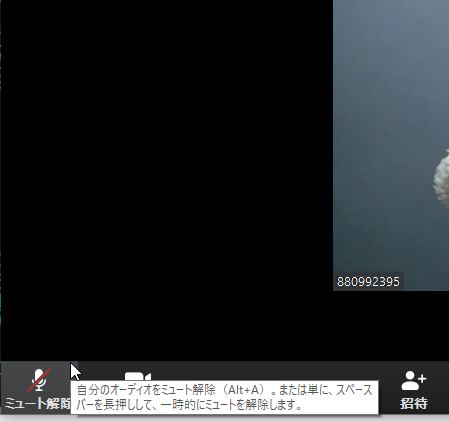
「ミュート」ボタンで音声をオンオフできる
会議の議事録を作成するために音声録音することがあるが、「Zoom」なら動画ごと録画できる。専用のツールを用意することなしに、「レコーディング」ボタンをクリックするだけで録画できるのが便利だ。
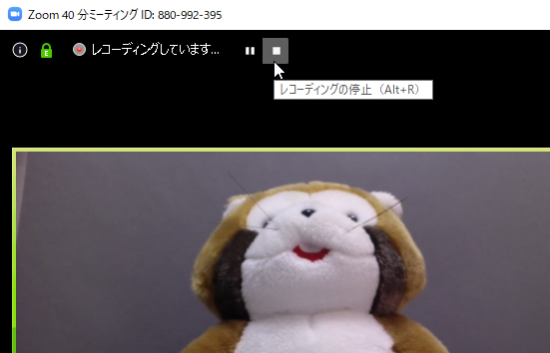
「レコーディング」ボタンをクリックすればウェブ会議を録画できる
ウェブ会議でプレゼンやセミナーを行うならスライドを見せたいこともあるだろう。もちろん、アナログ的にディスプレイを写したりする必要はない。画面共有機能で、任意のディスプレイやアプリの映像を共有できるのだ。
「画面の共有」をクリックし、共有したい項目をクリックすればいい。マルチディスプレイを利用している環境なら、個別のディスプレイを選ぶことも可能。「ホワイトボード」を選べば、マウスや電子ペンで自由に書き込めるホワイトボードが共有される。
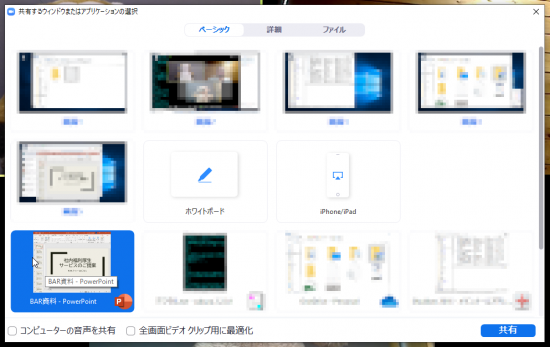
「画面の共有」をクリックし、共有する項目を選ぶ
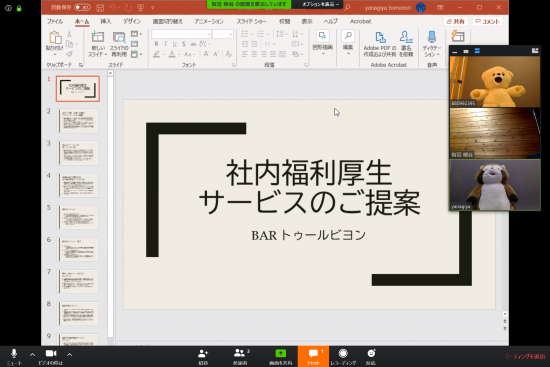
他のユーザーにはこのように表示される
iPhoneやiPadの画面を「Zoom」で共有することもできる。まずは、「共有するウィンドウまたはアプリケーションの選択」画面で「iPhone/iPad」をクリック。続けて、同じWi-Fiに接続したiPhoneやiPadからAirPlayで接続すれば、Zoomで画面の共有がスタートする。
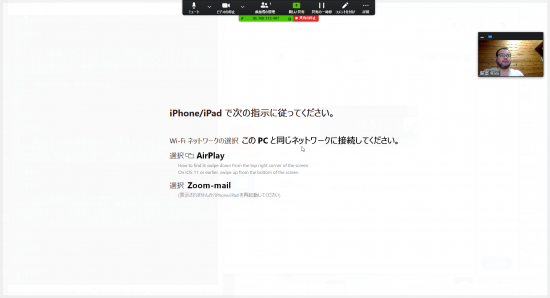
「iPhone/iPad」の画面を共有することもできる
ウェブ会議中にテキストをやりとりするなら「チャット」を開く。URLやファイルも共有できる。共有したいファイルや情報を必要に応じてアップして行けるので、効率的に会議を進められる。
チャットに入力した内容は基本的には全員に送信されるが、特定のユーザーを指定して個別メッセージを送ることもできる。背景に写ってはいけないものが写っているときなど、内緒で特定のユーザーに伝えたいことがある時に利用しよう。
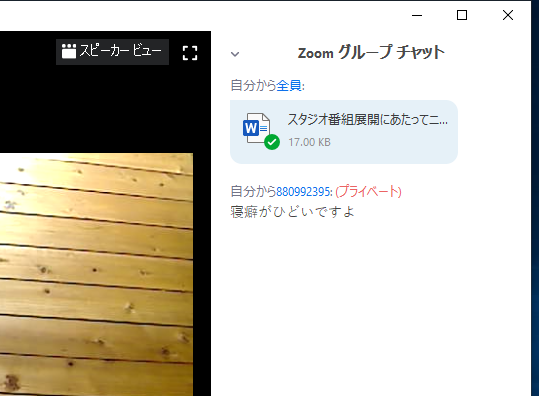
「チャット」で通話しながらテキストチャットやファイルなどをやりとりできる
「Zoom」をバリバリ利用するようなら、有料プランにアップグレードしてもいいだろう。月額2000円のプロプランなら、会議時間の40分制限がなくなり、最大24時間まで存分に会議できるようになる。録画する場所も、ローカルだけでなく、クラウドも選べる。ユーザー管理機能も搭載されるので、きっちり運用したい企業にもぴったり。上位のビジネスプランでも月額2700円と、それでも安い。最大300人まで参加できるうえ、シングルサインオンなどのビジネス向け機能を利用できるようになっている。
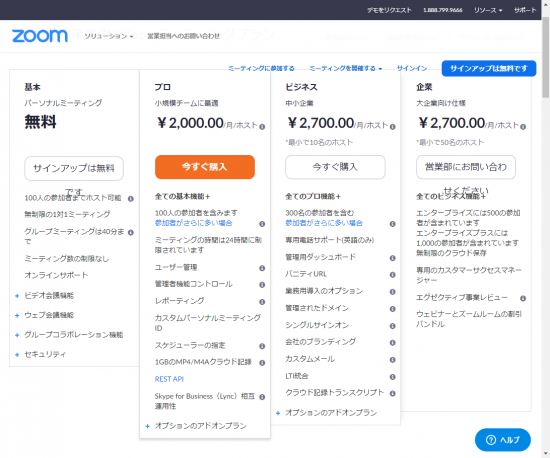
1ホスト月額2000円でプロプランが利用できるのは安い
この「Zoom」は、2019年4月に上場した勢いのあるサービス。リモートで参加できるウェブ会議に興味があるなら、まずは「Zoom」の無料プランで体験してみることをオススメする。
お酒を毎晩飲むため、20年前にIT・ビジネスライターとしてデビュー。酒好きが高じて、2011年に
原価BARをオープン。2021年3月には、原価BAR三田本店をオープンした。新型コロナウイルス影響を補填すべく、
原価BARオンライン「リカーライブラリー」をスタート。
YouTubeチャンネルも開設し生き残りに挑んでいる